如何仅用3个简单步骤取消存档Gmail
只需3个简单步骤即可取消归档Gmail
Gmail归档是一项强大的功能,旨在帮助您更高效地管理收件箱。通过归档电子邮件,您可以将它们从主要收件箱中移除而不删除,从而实现更清洁、更有条理的电子邮件环境。但当您需要检索已归档的电子邮件时该怎么办?这时取消归档的过程就变得至关重要。
无论您是想恢复一条重要信息,还是只是想重温一段旧对话,取消归档Gmail都是一个简单的过程。本文将逐步指导您如何在桌面和移动平台上取消归档Gmail中的电子邮件。
了解最简单的方法:
- 访问已归档的电子邮件
- 将它们移回收件箱
- 提升您的电子邮件管理技能
准备好开始了吗?让我们开始吧!
了解Gmail归档
Gmail中归档电子邮件的定义和目的
Gmail归档允许用户将电子邮件从主要收件箱中移除而不删除。这有助于清理收件箱,同时确保重要的电子邮件被保留以备将来参考。归档对于管理大量电子邮件特别有用,可以保持重要通信的可访问性而不在视野中。
“所有邮件”文件夹的作用
“所有邮件”文件夹是所有已归档电子邮件的存储库。与收件箱不同,收件箱只显示活跃和未归档的电子邮件,“所有邮件”文件夹包含您帐户中的每封电子邮件,无论其状态如何。这使其成为任何寻求取消归档电子邮件或定位特定消息而无需翻阅杂乱收件箱的人的关键功能。
归档与删除电子邮件
归档电子邮件:
- 功能:将电子邮件从收件箱移动到“所有邮件”文件夹。
- 对收件箱组织的影响:保持收件箱整洁有序,同时保留电子邮件内容。
- 检索:通过“所有邮件”文件夹或搜索功能轻松访问。
删除电子邮件:
- 功能:将电子邮件完全从您的Gmail帐户中移除。
- 对收件箱组织的影响:永久清除空间,但有丢失重要信息的风险。
- 检索:需要在30天内从垃圾箱恢复,否则将永久删除。
了解这些差异可以增强电子邮件管理策略,促进效率和生产力。
通过掌握Gmail归档,您可以保持一个简化的收件箱,同时确保重要通信的安全。对于高级电子邮件管理和外展解决方案,请探索pipl.ai及其旨在优化您的电子邮件工作流程的工具套件。无论是通过他们的垃圾邮件检查器提高您的冷邮件投递率,还是通过他们的电子邮件查找器工具增强您的外展工作,pipl.ai提供的解决方案可以保证卓越的结果。
取消归档Gmail电子邮件的方法
1. 在桌面上取消归档Gmail
在桌面上取消归档Gmail中的电子邮件既简单又高效。按照以下步骤将已归档的电子邮件恢复到收件箱:
- 访问“所有邮件”标签
- 在桌面上打开Gmail。
- 在左侧边栏中向下滚动并点击“更多”以显示更多文件夹。
- 从列表中选择“所有邮件”。此文件夹包含您的所有电子邮件,包括已归档的电子邮件。
- 查找并打开所需的电子邮件
- 进入“所有邮件”文件夹后,使用顶部的搜索栏或滚动列表以查找您要取消归档的电子邮件。
- 点击电子邮件以打开它。
- 将电子邮件移回收件箱
- 打开电子邮件后,查找上方的工具栏图标。
- 点击“移至收件箱”按钮(由带箭头的文件夹图标表示)。此操作将立即将电子邮件转移回您的主要收件箱。
此方法确保重要的已归档电子邮件可以在不丢失任何先前标签或类别的情况下在收件箱中随时可用。
2. 在移动设备上取消归档Gmail
要使用Gmail移动应用程序取消归档电子邮件,请按照以下步骤操作:
- 打开菜单选项
- 在移动设备上启动Gmail应用程序。
- 点击左上角的三条横线(汉堡菜单)以打开更多选项。
- 导航到“所有邮件”文件夹
- 向下滚动并从文件夹列表中选择“所有邮件”。
- 查找并打开所需的电子邮件
- 浏览或使用搜索功能查找您要取消归档的特定电子邮件。
- 点击电子邮件以打开它。
- 使用“移至收件箱”选项
- 打开电子邮件后,点击右上角的三点垂直菜单。
- 从下拉菜单中选择“移至收件箱”。
这些简单的步骤确保您的已归档电子邮件可访问,并且可以在需要时快速重新定位回到您的主要收件箱。
在移动设备上取消归档Gmail
取消归档Gmail中的电子邮件不仅限于桌面版本;移动应用程序同样提供了一种高效管理收件箱的方法。以下是如何使用移动设备无缝取消归档电子邮件:
在移动应用程序上取消归档电子邮件的步骤
- 在移动应用程序中打开菜单选项:
- 在移动设备上启动Gmail应用程序。
- 点击屏幕左上角的三条横线菜单(汉堡图标)。
- 导航到“所有邮件”文件夹:
- 滚动菜单选项并点击“所有邮件”。此文件夹包含您的所有电子邮件,包括已归档的电子邮件。
- 查找并打开所需的电子邮件:
- 浏览“所有邮件”文件夹中的已归档电子邮件。
- 点击您希望取消归档的电子邮件以打开它。
- 使用“移至收件箱”选项:
- 打开所需电子邮件后,点击三点垂直菜单(更多选项)。
- 从下拉列表中选择“移至收件箱”。此操作将您的电子邮件重新定位回到您的主要收件箱。
高效电子邮件管理的实用提示
通过移动设备进行归档和取消归档电子邮件是保持收件箱整洁的快速解决方案,即使在旅途中也是如此。只需几次点击,您就可以确保重要电子邮件始终在需要的位置。
Gmail归档电子邮件的好处
充分利用Gmail的归档功能可以显著提升您的电子邮件管理和组织能力。以下是主要好处:
保持收件箱整洁无杂乱
归档电子邮件可以让您保持一个干净无杂乱的收件箱。无需立即关注或处理的电子邮件可以归档,将它们从主要视图中移除而不删除。这确保您的收件箱集中于当前任务和通信。
保留重要电子邮件以备将来参考
通过归档,重要的电子邮件可以无限期地保存在“所有邮件”文件夹中。这确保了关键信息在需要时始终可访问。无论是项目细节、客户通信还是重要文件,已归档的电子邮件都安全存储以备将来参考。
减少收件箱过载以保持专注和生产力
杂乱的收件箱可能会让人不知所措,导致生产力下降。通过归档不立即相关但仍然重要的电子邮件,您可以创建一个简化的工作空间。这有助于您集中精力处理高优先级任务,而不会被不太紧急的消息分散注意力。
结论
取消归档Gmail中的电子邮件对于保持平衡的收件箱和确保重要消息随时可访问至关重要。本文概述的步骤使这个过程变得简单,无论您是使用桌面设备还是移动设备。
准备好将您的电子邮件管理提升到一个新的水平了吗? pipl.ai 提供创新解决方案,提升您的电子邮件生产力,使归档和取消归档变得轻而易举。
除了我们的电子邮件管理工具外,我们还提供其他有价值的资源来优化您的通信策略。例如,如果您想提高打开率,您可以利用我们的专业知识,这些70+ 销售电子邮件主题行已被证明能取得显著成功。
我们了解电子邮件安全至关重要。为了帮助您确保电子邮件的完整性,我们提供免费SPF记录检查器,快速验证您的发件人策略框架的准确性,提高送达率并防止欺诈。
此外,在pipl.ai,我们优先考虑数据保护。我们的隐私政策确保透明度并符合全球隐私标准。它概述了我们如何收集、使用和保护您的个人信息,同时在使用我们的创新电子邮件解决方案时为您提供安心。
利用pipl.ai的AI驱动工具,充分发挥您的电子邮件外展潜力。
常见问题解答(FAQs)
什么是Gmail归档?
Gmail归档是将电子邮件从收件箱移动到“所有邮件”文件夹的过程,在那里它们被存储但不会出现在收件箱中。这有助于清理收件箱,同时保留重要的电子邮件以备将来参考。
如何在桌面上取消归档Gmail中的电子邮件?
要在桌面版Gmail中取消归档电子邮件,您可以访问“所有邮件”标签以查看已归档的电子邮件,查找并打开所需的电子邮件,然后使用“移至收件箱”按钮将电子邮件移回收件箱。
我可以使用移动应用程序取消归档Gmail中的电子邮件吗?
是的,取消归档可以在Gmail的桌面版和移动应用程序版本上进行。在移动应用程序中,您可以打开菜单选项以访问更多功能,导航到存储已归档电子邮件的“所有邮件”文件夹,查找并打开所需的电子邮件,然后使用三点垂直菜单中的“移至收件箱”选项。
Gmail归档电子邮件有哪些好处?
Gmail归档电子邮件的一些好处包括减少收件箱中的杂乱,保留重要的电子邮件以备将来参考,以及通过保持专注和减少收件箱过载来提高生产力。
为什么在需要时取消归档电子邮件很重要?
在需要时取消归档电子邮件很重要,以确保重要消息易于访问,而不会埋没在“所有邮件”文件夹中。保持一个平衡的收件箱,包含相关的电子邮件,有助于高效的电子邮件管理。
什么是pipl.ai,它如何帮助电子邮件管理?
Pipl.ai是一种工具,可以帮助更有效地管理电子邮件帐户。它可以与本文分享的归档策略一起使用,以改善整体电子邮件组织和生产力。
如何仅用3个简单步骤取消存档Gmail
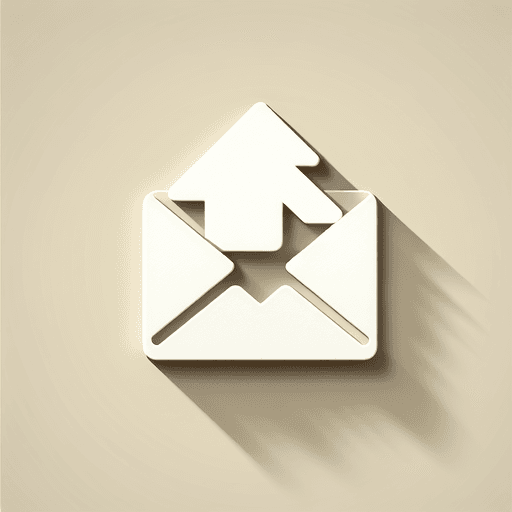
只需3个简单步骤即可取消归档Gmail
Gmail归档是一项强大的功能,旨在帮助您更高效地管理收件箱。通过归档电子邮件,您可以将它们从主要收件箱中移除而不删除,从而实现更清洁、更有条理的电子邮件环境。但当您需要检索已归档的电子邮件时该怎么办?这时取消归档的过程就变得至关重要。
无论您是想恢复一条重要信息,还是只是想重温一段旧对话,取消归档Gmail都是一个简单的过程。本文将逐步指导您如何在桌面和移动平台上取消归档Gmail中的电子邮件。
了解最简单的方法:
- 访问已归档的电子邮件
- 将它们移回收件箱
- 提升您的电子邮件管理技能
准备好开始了吗?让我们开始吧!
了解Gmail归档
Gmail中归档电子邮件的定义和目的
Gmail归档允许用户将电子邮件从主要收件箱中移除而不删除。这有助于清理收件箱,同时确保重要的电子邮件被保留以备将来参考。归档对于管理大量电子邮件特别有用,可以保持重要通信的可访问性而不在视野中。
“所有邮件”文件夹的作用
“所有邮件”文件夹是所有已归档电子邮件的存储库。与收件箱不同,收件箱只显示活跃和未归档的电子邮件,“所有邮件”文件夹包含您帐户中的每封电子邮件,无论其状态如何。这使其成为任何寻求取消归档电子邮件或定位特定消息而无需翻阅杂乱收件箱的人的关键功能。
归档与删除电子邮件
归档电子邮件:
- 功能:将电子邮件从收件箱移动到“所有邮件”文件夹。
- 对收件箱组织的影响:保持收件箱整洁有序,同时保留电子邮件内容。
- 检索:通过“所有邮件”文件夹或搜索功能轻松访问。
删除电子邮件:
- 功能:将电子邮件完全从您的Gmail帐户中移除。
- 对收件箱组织的影响:永久清除空间,但有丢失重要信息的风险。
- 检索:需要在30天内从垃圾箱恢复,否则将永久删除。
了解这些差异可以增强电子邮件管理策略,促进效率和生产力。
通过掌握Gmail归档,您可以保持一个简化的收件箱,同时确保重要通信的安全。对于高级电子邮件管理和外展解决方案,请探索pipl.ai及其旨在优化您的电子邮件工作流程的工具套件。无论是通过他们的垃圾邮件检查器提高您的冷邮件投递率,还是通过他们的电子邮件查找器工具增强您的外展工作,pipl.ai提供的解决方案可以保证卓越的结果。
取消归档Gmail电子邮件的方法
1. 在桌面上取消归档Gmail
在桌面上取消归档Gmail中的电子邮件既简单又高效。按照以下步骤将已归档的电子邮件恢复到收件箱:
- 访问“所有邮件”标签
- 在桌面上打开Gmail。
- 在左侧边栏中向下滚动并点击“更多”以显示更多文件夹。
- 从列表中选择“所有邮件”。此文件夹包含您的所有电子邮件,包括已归档的电子邮件。
- 查找并打开所需的电子邮件
- 进入“所有邮件”文件夹后,使用顶部的搜索栏或滚动列表以查找您要取消归档的电子邮件。
- 点击电子邮件以打开它。
- 将电子邮件移回收件箱
- 打开电子邮件后,查找上方的工具栏图标。
- 点击“移至收件箱”按钮(由带箭头的文件夹图标表示)。此操作将立即将电子邮件转移回您的主要收件箱。
此方法确保重要的已归档电子邮件可以在不丢失任何先前标签或类别的情况下在收件箱中随时可用。
2. 在移动设备上取消归档Gmail
要使用Gmail移动应用程序取消归档电子邮件,请按照以下步骤操作:
- 打开菜单选项
- 在移动设备上启动Gmail应用程序。
- 点击左上角的三条横线(汉堡菜单)以打开更多选项。
- 导航到“所有邮件”文件夹
- 向下滚动并从文件夹列表中选择“所有邮件”。
- 查找并打开所需的电子邮件
- 浏览或使用搜索功能查找您要取消归档的特定电子邮件。
- 点击电子邮件以打开它。
- 使用“移至收件箱”选项
- 打开电子邮件后,点击右上角的三点垂直菜单。
- 从下拉菜单中选择“移至收件箱”。
这些简单的步骤确保您的已归档电子邮件可访问,并且可以在需要时快速重新定位回到您的主要收件箱。
在移动设备上取消归档Gmail
取消归档Gmail中的电子邮件不仅限于桌面版本;移动应用程序同样提供了一种高效管理收件箱的方法。以下是如何使用移动设备无缝取消归档电子邮件:
在移动应用程序上取消归档电子邮件的步骤
- 在移动应用程序中打开菜单选项:
- 在移动设备上启动Gmail应用程序。
- 点击屏幕左上角的三条横线菜单(汉堡图标)。
- 导航到“所有邮件”文件夹:
- 滚动菜单选项并点击“所有邮件”。此文件夹包含您的所有电子邮件,包括已归档的电子邮件。
- 查找并打开所需的电子邮件:
- 浏览“所有邮件”文件夹中的已归档电子邮件。
- 点击您希望取消归档的电子邮件以打开它。
- 使用“移至收件箱”选项:
- 打开所需电子邮件后,点击三点垂直菜单(更多选项)。
- 从下拉列表中选择“移至收件箱”。此操作将您的电子邮件重新定位回到您的主要收件箱。
高效电子邮件管理的实用提示
通过移动设备进行归档和取消归档电子邮件是保持收件箱整洁的快速解决方案,即使在旅途中也是如此。只需几次点击,您就可以确保重要电子邮件始终在需要的位置。
Gmail归档电子邮件的好处
充分利用Gmail的归档功能可以显著提升您的电子邮件管理和组织能力。以下是主要好处:
保持收件箱整洁无杂乱
归档电子邮件可以让您保持一个干净无杂乱的收件箱。无需立即关注或处理的电子邮件可以归档,将它们从主要视图中移除而不删除。这确保您的收件箱集中于当前任务和通信。
保留重要电子邮件以备将来参考
通过归档,重要的电子邮件可以无限期地保存在“所有邮件”文件夹中。这确保了关键信息在需要时始终可访问。无论是项目细节、客户通信还是重要文件,已归档的电子邮件都安全存储以备将来参考。
减少收件箱过载以保持专注和生产力
杂乱的收件箱可能会让人不知所措,导致生产力下降。通过归档不立即相关但仍然重要的电子邮件,您可以创建一个简化的工作空间。这有助于您集中精力处理高优先级任务,而不会被不太紧急的消息分散注意力。
结论
取消归档Gmail中的电子邮件对于保持平衡的收件箱和确保重要消息随时可访问至关重要。本文概述的步骤使这个过程变得简单,无论您是使用桌面设备还是移动设备。
准备好将您的电子邮件管理提升到一个新的水平了吗? pipl.ai 提供创新解决方案,提升您的电子邮件生产力,使归档和取消归档变得轻而易举。
除了我们的电子邮件管理工具外,我们还提供其他有价值的资源来优化您的通信策略。例如,如果您想提高打开率,您可以利用我们的专业知识,这些70+ 销售电子邮件主题行已被证明能取得显著成功。
我们了解电子邮件安全至关重要。为了帮助您确保电子邮件的完整性,我们提供免费SPF记录检查器,快速验证您的发件人策略框架的准确性,提高送达率并防止欺诈。
此外,在pipl.ai,我们优先考虑数据保护。我们的隐私政策确保透明度并符合全球隐私标准。它概述了我们如何收集、使用和保护您的个人信息,同时在使用我们的创新电子邮件解决方案时为您提供安心。
利用pipl.ai的AI驱动工具,充分发挥您的电子邮件外展潜力。
常见问题解答(FAQs)
什么是Gmail归档?
Gmail归档是将电子邮件从收件箱移动到“所有邮件”文件夹的过程,在那里它们被存储但不会出现在收件箱中。这有助于清理收件箱,同时保留重要的电子邮件以备将来参考。
如何在桌面上取消归档Gmail中的电子邮件?
要在桌面版Gmail中取消归档电子邮件,您可以访问“所有邮件”标签以查看已归档的电子邮件,查找并打开所需的电子邮件,然后使用“移至收件箱”按钮将电子邮件移回收件箱。
我可以使用移动应用程序取消归档Gmail中的电子邮件吗?
是的,取消归档可以在Gmail的桌面版和移动应用程序版本上进行。在移动应用程序中,您可以打开菜单选项以访问更多功能,导航到存储已归档电子邮件的“所有邮件”文件夹,查找并打开所需的电子邮件,然后使用三点垂直菜单中的“移至收件箱”选项。
Gmail归档电子邮件有哪些好处?
Gmail归档电子邮件的一些好处包括减少收件箱中的杂乱,保留重要的电子邮件以备将来参考,以及通过保持专注和减少收件箱过载来提高生产力。
为什么在需要时取消归档电子邮件很重要?
在需要时取消归档电子邮件很重要,以确保重要消息易于访问,而不会埋没在“所有邮件”文件夹中。保持一个平衡的收件箱,包含相关的电子邮件,有助于高效的电子邮件管理。
什么是pipl.ai,它如何帮助电子邮件管理?
Pipl.ai是一种工具,可以帮助更有效地管理电子邮件帐户。它可以与本文分享的归档策略一起使用,以改善整体电子邮件组织和生产力。

